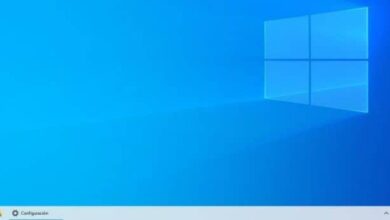Comment réparer le menu Démarrer de Windows 10 bloqué de manière simple?
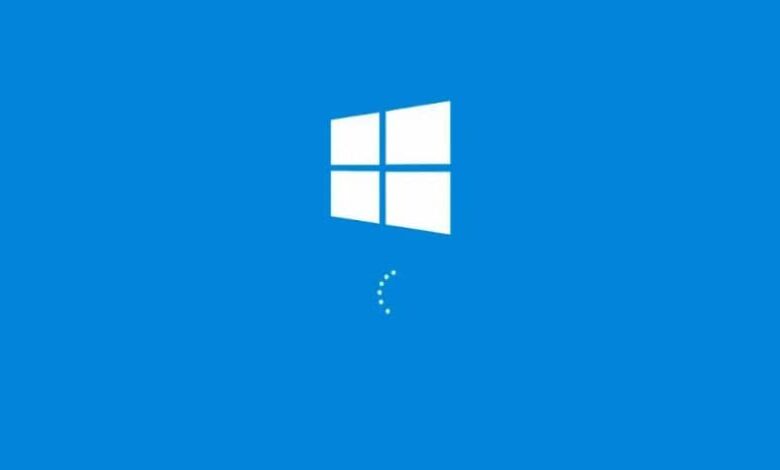
Parmi tant de versions du système d’exploitation Windows de Microsoft , Windows 10 est l’une des meilleures, quel que soit le nombre de versions de Windows 10 et laquelle est la meilleure.
Bien qu’il soit très similaire à ses petits frères comme Windows 8.1, sa taille et son efficacité le rendent bien meilleur. Mais, celui-ci n’est pas sans problèmes ni bugs. C’est pourquoi aujourd’hui, vous apprendrez à réparer le menu de démarrage de Windows 10 bloqué .
Si avancé et bogué?
Avant de lire quelques façons de réparer le menu Démarrer de Windows 10 s’est écrasé aussi simplement que de supprimer un dossier d’objets 3D dans Windows , vous devez savoir pourquoi la même chose se produit. Le problème que plusieurs utilisateurs présentent est le fait que soit le bouton de démarrage plante, soit directement une erreur avec la légende « Le menu de démarrage ne fonctionne pas », parfois l’ordinateur peut même ralentir.
Cela, dans les premiers jours de Windows, était en partie dû à une publicité de la même société. Comment est-ce possible? Eh bien, il s’avère que dans ces années 2015-2016, si vous aviez les versions de Windows 7 ou 8.1, elles vous ont donné la possibilité de passer à Windows 10 gratuitement.
C’était pire, car monter une version sur une autre déjà installée pouvait provoquer cette erreur ennuyeuse. Mais ce n’était pas la seule chose, car aujourd’hui, il y a encore des gens avec ce problème qui, bien qu’il soit facile à résoudre, peut être assez ennuyeux.
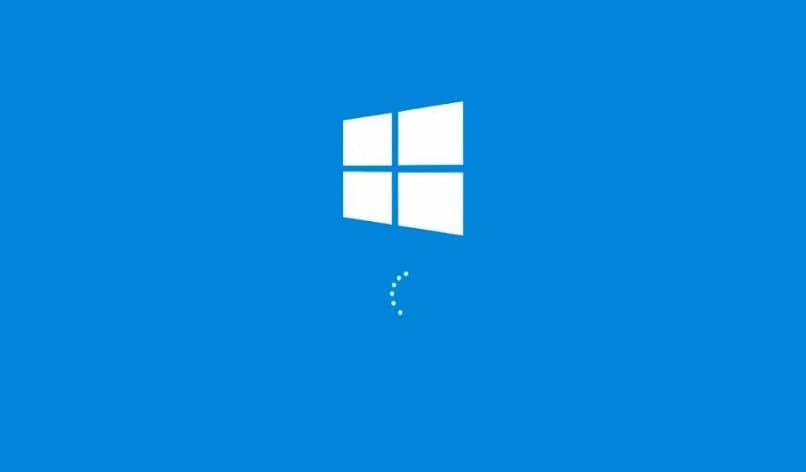
Fixer le menu Démarrer de Windows 10 en panne
Il existe plusieurs façons de réparer un menu de démarrage de Windows 10 bloqué , certaines plus faciles que d’autres, mais aucune ne devrait prendre trop de temps.
La première chose est toujours la plus évidente pour redémarrer l’ordinateur affecté, peu importe si vous êtes un expert en informatique ou un débutant, le redémarrage est un excellent moyen de résoudre les problèmes, donc avant toute autre étape, et si vous ne l’avez pas essayé déjà, essayez ceci, parfois la solution la plus simple est correcte.
Après le précédent, la chose logique est de mettre l’un des plus efficaces, qui est recommandé par la plupart des utilisateurs et qui consiste à utiliser PowerShell. Ce programme est une ligne de commande. Il permet l’utilisation de commandes interactives et de commandes de base, il vous permet également d’utiliser et d’exécuter des scripts de manière native, ainsi que d’automatiser des tâches.
Pour commencer à utiliser ce programme, vous devez d’abord faire un clic droit sur le bouton de démarrage, et choisir l’option » Administrateur » (son symbole apparaît) dans la fenêtre qui est apparue. Cela ouvrira la console CMD toujours utile.
Dans cette console, écrivez le mot PowerShell et appuyez sur le bouton » Entrée «, puis une nouvelle ligne apparaîtra où à la fin vous pourrez voir l’abréviation du programme, c’est-à-dire PS. Cela vous permet de comprendre que PowerShell est en cours d’exécution.
Juste après, il est temps de saisir le code suivant Get-AppXPackage -AllUsers | Foreach {Add-AppxPackage -DisableDevelopmentMode -Register «$ ($ _. InstallLocation) \ AppXManifest.xml»}.
Il suffit de le copier et de le coller tel quel, cela lancera l’analyse, puis nous devrons simplement attendre qu’elle se termine et redémarrer l’ordinateur. Cela devrait maintenant être résolu.
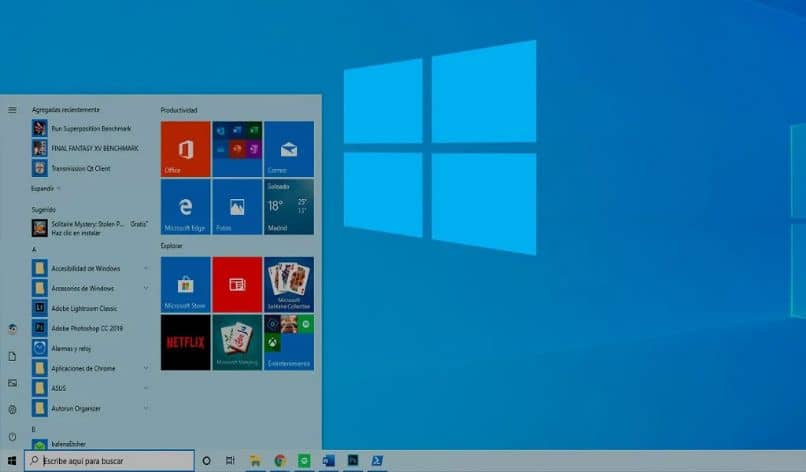
Petites solutions
Pour finir et devenir un expert pour réparer le menu de démarrage de Windows 10 bloqué , il existe l’une ou l’autre solution.
La première serait de désactiver ou de désinstaller l’antivirus ou les pare-feu, cela peut sembler une solution quelque peu sévère, mais la vérité est qu’avec Windows 10, Windows Defender devient plus efficace, c’est-à-dire qu’il n’est pas nécessaire d’avoir d’autres applications qui font de même . lui-même (ce qui peut provoquer des interférences et bloquer le menu).
La dernière solution est tout aussi simple que d’essayer de vous déconnecter de votre compte, puis de l’ouvrir à nouveau, cela pourrait également résoudre le problème et déverrouiller votre bouton d’accueil.